PAtaisymas: „Apple“ pieštukas neveikia „iPad“.
įvairenybės / / March 23, 2022
„Apple Pencil“ pakeitė žaidimą pramonėje ir suskaitmenino meną „iPad“. Milijonai sumokėjo didesnę kainą už pieštuką, nes jo nėra dėžutėje. Atskiras priedas yra optimizuotas veikti su iOS programine įranga, todėl neturėtų kilti problemų suporuojant įrenginį. Daugelis vartotojų skundėsi dėl pieštuko ryšio sutrikimo iPad. „Apple Pencil“ nustojo reaguoti „iPad“ ir jis nebeveikia.
Puslapio turinys
- Kodėl „Apple Pencil“ neveikia „iPad“?
-
Kaip pataisyti „Apple Pencil“ neveikiantį „iPad“?
- Iš naujo paleiskite įrenginius
- Išnagrinėkite „Apple Pencil“.
- Pamirškite Apple pieštuką
- Negyvas obuolio pieštukas
- Įjungti piešimo režimą
- Tinkinkite pieštuko gestus
- Atnaujinkite iPadOS programinę įrangą
Kodėl „Apple Pencil“ neveikia „iPad“?

Tai geras įprotis sužinoti pagrindinę problemos priežastį ir niekada nesijaudinti dėl nuolatinio skausmo. Pasidalinau keliomis Apple Pencil problemomis ir kodėl jis neveikia jūsų iPad.
iPadOS klaidos:
„iPadOS“ ir „iOS“ yra vienodi, tačiau vidiniai kūrėjai optimizavo programinę įrangą didesniems ekranams. Programinėje įrangoje gali būti klaidų arba trikdžių, kurie sukelia problemą. Negalime visam laikui atsikratyti klaidų, nes „Apple“ kūrėjai turi įrankius ir prieigą prie programinės įrangos atnaujinimo dalies. Norėdami išspręsti problemą, galime pritaikyti keletą tradicinių sprendimų.
Suderinamumas:
Apple Pencil nėra naujas produktas, tačiau jis nepalaiko senesnės kartos iPad. Minėjau palaikymą iPad, kad galėtumėte iš karto baigti sprendimo medžioklę.
„Apple“ pieštukas (1-os kartos):
a. iPad (6–9 kartos)
b. iPad mini (5 kartos)
Skelbimai
c. „iPad Air“ (3 kartos)
d. 9,7 colio iPad Pro\
e. iPad Pro 10,5 colio
Skelbimai
f. 12,9 colio iPad Pro (1 ir 2 kartos)
„Apple“ pieštukas (2 kartos):
a. „iPad Air“ (4 kartos)
b. „iPad mini“ (6 kartos)
c. iPad Pro 11 colių (1-os kartos) arba naujesnė versija
d. iPad Pro 12,9 colio (3 kartos) arba naujesnė versija
Aukščiau pateiktame sąraše suraskite savo iPad ir, jei jūsų įrenginio nėra, jūsų iPad nepalaiko Apple Pencil.
„Bluetooth“ ryšio problemos:
„Apple“ naudoja „Bluetooth“ modulio technologiją, kad sukurtų ryšį tarp „iPad“ ir „Pencil“. Net „Apple“ negali išspręsti „Bluetooth“ ryšio problemų, ir aš susidūriau su „Android“, „Windows“, „Linux“ ir kt. „Bluetooth“ ryšio problemas galite išspręsti išimdami įrenginį ir iš naujo suporuodami įrenginius.
Neteisingi nustatymai:
Galbūt išjungėte keletą „Apple Pencil“ funkcijų „iPad“. Galbūt per klaidą išjungėte pieštuko gestus, bet galite juos įjungti. Toliau parodžiau, kaip įjungti pieštuko gestus.
Sugedęs pieštukas:
„Apple“ sukūrė pieštuką iš aukštos kokybės medžiagų, todėl jis neturėtų lengvai lūžti. Aukščiausios kokybės rašiklis kainuoja nemažą kainą, o jo patvarumas nekelia abejonių. Gali kilti problemų dėl rašiklio, todėl turėtumėte kreiptis į artimiausią „Apple“ techninės priežiūros centrą, kad jį pakeistumėte. Taip, „Apple“ privalo pakeisti pieštuką, jei jam taikoma garantija.
Kaip pataisyti „Apple Pencil“ neveikiantį „iPad“?
Išbandykite toliau pateiktus mano pasiūlytus sprendimus ir išspręskite „Apple Pencil“ problemas. Turėtumėte rasti artimiausią „Apple“ techninės priežiūros centrą, jei nė vienas sprendimas jums netinka.
Iš naujo paleiskite įrenginius
Kada paskutinį kartą Pencil ir iPad gerai miegojo? Mašinoms reikia miego laiko, kad aparatinė įranga galėtų išleisti elektros energiją iš komponentų. Įjungus „iPad“, „Apple“ programinė įranga įkelia tvarkykles, paslaugas ir palaikomus įrenginių diskus. Greitas paleidimas iš naujo išsprendžia pieštuko ryšio problemas, o geras miego laikas užtikrina ilgaamžiškumą.
Apple pieštukas:
Panašu, kad Cupertino įsikūrusi įmonė pamiršo pridėti maitinimo įjungimo / išjungimo mygtuką. Jokiu būdu negalima išjungti pieštuko, ir jūs negalite daug padaryti.
iPad:
Galite išjungti ir įjungti iPad be veikiančio miego / pažadinimo mygtuko.
1. Pagrindinio ekrano meniu atidarykite „Nustatymai“.
2. Meniu eikite į „Bendrieji“ nustatymai.
3. Braukite žemyn.
4. Bakstelėkite mygtuką „Išjungti“.

5. Perbraukite maitinimo slankiklį į dešinę ir išjunkite iPad.
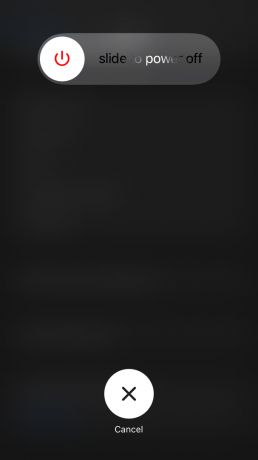
Paimkite įkroviklį ir prijunkite įkroviklį prie iPad.
Prijunkite įkroviklį prie elektros lizdo ir leiskite maitinimui eiti per įrenginį. Jūsų Apple planšetinis kompiuteris įsijungia automatiškai, nepaspaudus ir nelaikant miego / pažadinimo mygtuko.
Išnagrinėkite „Apple Pencil“.

Neginčysiu „Apple Pencil“ patvarumo, nes įmonė naudojo aukščiausios kokybės medžiagas jo gamybai. Tačiau rodyklė arba antgalis yra trapūs, nesvarbu, kaip į jį žiūrite. Paimkite rašiklį ir atidžiai apžiūrėkite įrenginį.
A. Fizinės žalos
B. Patarimas
C. Skysčio buvimas
Daugelis vartotojų nežino apie pieštuko IPX reitingą, nes jis nėra atsparus vandeniui ar net vandeniui. Antgalis galėjo sulūžti arba nutrūkti, todėl pažiūrėkite į jį. Laimei, dėžutėje rasite pakaitalą arba galite įsigyti naujų rašiklio antgalių oficialioje svetainėje.
Pamirškite Apple pieštuką
Pieštukas veikia naudojant „Bluetooth“ technologiją ir jungiasi prie „iPad“ per belaidį modulį. Iš įrenginio išimkite aukščiausios kokybės rašiklį ir vėl suporuokite. Galite prarasti tinkintus nustatymus, todėl padarykite nustatymų momentinę nuotrauką. Galite peržiūrėti momentinę nuotrauką vėliau, kad atkurtumėte nustatymus, ir ji veikia.
1. Pagrindinio ekrano meniu atidarykite „Nustatymai“.
2. Norėdami pamatyti daugiau parinkčių, eikite į „Bluetooth“.
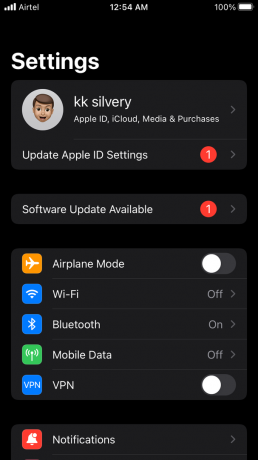
3. Sąraše raskite „Apple Pencil“ ir bakstelėkite (i) piktogramą.

4. Norėdami tęsti, bakstelėkite „Pamirškite šį įrenginį“.

5. Pasirodo iššokantis patvirtinimo langas ir bakstelėkite „Pamirškite šį įrenginį“, kad jį pašalintumėte.

Iš naujo paleiskite iPad. Dar kartą susiekite Apple Pencil su įrenginiu.
Negyvas obuolio pieštukas

Aukščiau paminėjau tašką dėl maitinimo įjungimo / išjungimo mygtuko. „Apple“ rašiklis neturi miego / pažadinimo mygtuko ir yra budrus, kol išsikrauna baterija. Žinoma, mes žinome apie Apple baterijos optimizavimą, tačiau bendrovė turėjo pridėti specialų maitinimo mygtuką.
Cupertino gamintojas niekada nepaskelbė pranešimo apie trūkstamą maitinimo mygtuką visose pieštukų kartos. Nepaisant to, vartotojams rekomenduoju įkrauti rašiklį prijungus įrenginį prie apšvietimo prievado.
Pieštuko baterija gali būti sugedusi arba sugedusi po ilgų naudojimo metų. „Apple“ turi reikiamų įrankių, kad pakeistų sugedusį akumuliatorių nauju. Bendrovė nemokamai pakeis bateriją, kol įrenginiui bus taikoma Apple ribota garantija, AppleCare+ arba vartotojų teisės aktai.
Įjungti piešimo režimą
Pieštukas yra skaitmeninis fizinio piešimo pieštuko pakaitalas. „Apple“ neignoravo rašiklio faktoriaus ir pagal numatytuosius nustatymus išjungė piešimo galimybes. Vartotojai turi įjungti piešimo galimybes rankiniu būdu iš nustatymų. Leiskite man parodyti, kaip įrenginyje įjungti piešimo funkciją.
1. Pagrindinio ekrano meniu atidarykite „Nustatymai“.
2. Norėdami pamatyti daugiau, bakstelėkite parinktį „Appel Pencil“.
3. Norėdami įjungti funkciją, perjunkite „Tik piešti naudojant Apple Pencil“.
Atidarykite bet kurį nuotraukų redagavimo įrankį ir pradėkite piešti ant vaizdo. Jums nereikia atskirai įjungti slėgio jautrumo funkcijos.
Tinkinkite pieštuko gestus
JAV įsikūręs programinės įrangos milžinas išgirdo esamus vartotojus ir naujausiame iPadOS 15 leidime pridėjo pieštuko gestus.
1. Pradiniame ekrane paleiskite „Nustatymai“.
2. Eikite į „Apple Pencil“ iš „Nustatymų“.
3. Skiltyje „PIŠTUKO GESTAI“ rasite dvi parinktis.
a. Kairiojo kampo perbraukimas
b. Braukite dešiniuoju kampu
Gestais galite nustatyti ekrano kopijas ir greitai užsirašyti pastabas. Nesakysiu, kad gestų funkcija yra revoliucinė, bet jie greičiau atlieka užduotį.
Atnaujinkite iPadOS programinę įrangą
Aš neprašysiu jūsų pereiti į programinės įrangos naujinimo skyrių ir įdiegti naują programinės įrangos versiją. Prisijunkite ir skaitykite internetines apžvalgas apie naujausią iPadOS versiją. „Apple“ daug kartų suklydo ir dėl to nukentėjo senesni įrenginiai. Peržiūrėkite „YouTube“ apžvalgų vaizdo įrašus ir naujienas, kad patvirtintumėte programinės įrangos atnaujinimo naudingumą. iPadOS naujienos turėtų būti susijusios su jūsų iPad modeliu.
Atsargumo priemonės:
a. Sukurkite atsargines saugomų duomenų kopijas „iCloud“ ir kompiuteryje.
b. Palaikykite 90% baterijos įkrovos iPad.
c. Atsisiųskite ir įdiekite programinę įrangą iš „Wi-Fi“ tinklo.
Galite įdiegti programinės įrangos naujinimą iš 4G arba 5G tinklo, tačiau susirūpinimą kelia pralaidumo apribojimai.
1. Pradiniame ekrane paleiskite „Nustatymai“.
2. Bakstelėkite mygtuką „Galimas programinės įrangos naujinimas“.

Arba nustatymuose eikite į „Bendra“.
3. Bakstelėkite parinktį „Programinės įrangos naujinimas“ ir leiskite „iPad“ prisijungti, kad gautų naujausią programinės įrangos versiją.
4. Bakstelėkite mygtuką „Atsisiųsti ir įdiegti“.
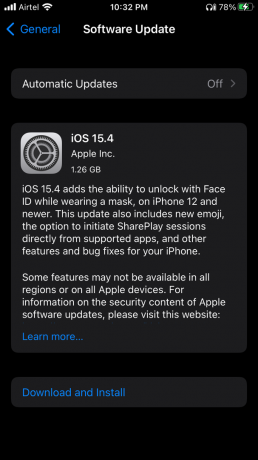
Prijunkite iPad prie įkrovimo lizdo ir palikite įrenginį nuošalyje. iPad automatizuoja likusį programinės įrangos atnaujinimo procesą.
Apatinė eilutė
Neturėtumėte ignoruoti pieštuko sugedusio aparatūros taško iš lygties. Turėtumėte susitarti dėl susitikimo su „Apple“ aptarnavimo centru, jei nė vienas iš sprendimų nepašalino „Apple Pencil“ neveikiančios iPad problemos. Jei jūsų įrenginiui taikoma garantija, „Apple“ pakeis bateriją arba įrenginį. Praneškite mums, kaip išsprendžiate pieštuko problemą toliau pateiktame komentarų skyriuje.



